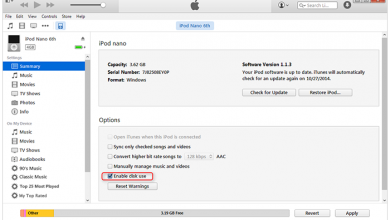5 лучших способов исправить белый экран iPad

[ad_1]
📱⭐
Вы страдаете от проблемы «белого экрана смерти» на своем iPad? Если да, то сейчас вы находитесь в правильном месте. Это распространенная проблема, которая может быть вызвана различными причинами. Однако, независимо от причины, теперь вы можете решить проблему с помощью 5 решений, описанных ниже.

- Часть 1. Часто задаваемые вопросы о белом экране iPad
- Часть 2. 5 лучших способов исправить белый экран iPad
- Совет 1. Жестко перезагрузите iPad
- Совет 2. Нажмите три кнопки
- Совет 3. Используйте сторонний инструмент, чтобы исправить белый экран iPad без потери данных

- Совет 4. Восстановите iPad с помощью режима восстановления (потеря данных)
- Совет 5. Переведите iPad в режим DFU и восстановите через iTunes (потеря данных)
| Сложность | Требуемое время | Потери данных | Что можно исправить | |
|---|---|---|---|---|
| Аппаратный сброс | Легкий | короткий | Нет | Несколько проблем с программным обеспечением |
| Нажмите 3 кнопки | Легкий | короткий | Нет | Несколько проблем с программным обеспечением |
| Сторонний инструмент iMyFone Fixppo | Легкий | короткий | Нет | Все проблемы с системой/программным обеспечением |
| Восстановить в режиме восстановления | Сложный | Длинная | да | Большинство проблем с программным обеспечением |
| Восстановление в режиме DFU | Сложный | Длинная | да | Большинство проблем с программным обеспечением |
Часть 1. Часто задаваемые вопросы о белом экране iPad
Здесь мы собираем некоторые часто задаваемые вопросы от пользователей iPad.
Q1. Что такое белый экран смерти?
Вообще говоря, белый экран смерти относится к зависшему состоянию iDevice, такого как iPad, iPhone и iPod. Как только возникает ошибка, эти цифровые устройства не будут показывать ничего, кроме не отвечающего и белого экрана. Вот почему люди называют это своего рода смертью.
Q2. Что вызывает белый экран на iPad?
Как упоминалось выше, причины появления белого экрана на iPad различны, и наиболее распространенные причины показаны ниже.
- Связанные с оборудованием: неисправные аппаратные компоненты, такие как плохой ЖК-дисплей, плохой контакт цепи и т. д.
- Программное обеспечение: модификаций операционной системы, возникали ошибки при обновлении или восстановлении iOS.
Часть 2. 5 лучших способов исправить белый экран iPad
Хотя белый экран на iPad доставляет много хлопот, некоторые методы решения этой проблемы оказались эффективными. Здесь вам предлагаются 5 лучших методов по этому вопросу, просто продолжайте читать.
1. Жестко перезагрузите iPad
Жесткая перезагрузка всегда является первым выбором для пользователей Apple для устранения проблем с iDevice, включая белый экран iPad. Следуйте инструкциям ниже, чтобы выполнить жесткую перезагрузку на вашем iPad.
Для iPad с кнопкой «Домой»:
- Нажмите кнопку «Домой» и кнопку питания вместе и удерживайте не менее 10 секунд, пока не увидите логотип Apple.

Для iPad без кнопки «Домой»:
- Быстро нажмите и отпустите кнопку увеличения громкости, а затем кнопку уменьшения громкости. Наконец, нажмите и удерживайте кнопку питания, пока не появится логотип Apple.
После этого ваш iPad перезагрузится, и вы сможете проверить, нормально ли он снова работает.
2. Нажмите три кнопки вместе
Иногда трюк, предложенный пользователями Apple, может удивить людей. Вы можете попробовать одновременно нажать кнопку «Домой», кнопку увеличения громкости и кнопку питания. Удерживайте их несколько секунд или пока на экране не появится логотип Apple. Когда появится логотип, ваш iPad автоматически перезагрузится и сможет нормально работать.

3. Используйте инструмент для исправления белого экрана iPad без потери данных
Когда iPad зависает на белом экране, большинство из нас хотят сохранить данные, прежде чем исправлять их. Если приведенные выше решения не решают проблему, вы можете попробовать сторонний инструмент iMyFone Fixppo iOS System Fix Tool, чтобы вывести iPad из состояния белого экрана смерти. Программное приложение эффективно решает проблему белого экрана. Ниже приведены основные функции, которые делают его уникальным и выдающимся при ремонте устройств iOS/iPadOS и признаны Cult of Mac и Makeuseof.

- Вы можете починить свой iPhone/iPad/iPod touch без потери данныхдаже для устройств под управлением iPadOS 14/13, iOS 14/13;
- Он может исправить ошибки iTunes, такие как ошибка 2, ошибка 3503, проблемы с зависанием iPhone / iPad, проблемы с Wi-Fi iPhone / iPad и другие проблемы с ОС;
- Он прост в использовании, даже если вы не разбираетесь в технологиях.


Шаг 1. Выберите опцию «Стандартный режим».
Запустите программное обеспечение iMyFone Fixppo. В главном интерфейсе нажмите «Стандартный режим» из 3 отображаемых вариантов.

Подключите свой iPad. Переведите ваше устройство в режим восстановления или режим DFU в соответствии с инструкцией Другие iУстройства на экране, чтобы программа могла обнаружить устройство.

Шаг 2. Загрузите новую прошивку
Вы должны загрузить новую прошивку, чтобы починить свой iPad. Программа автоматически обнаружит устройство и позволит загрузить последнюю подходящую для него версию. Все, что вам нужно сделать, это нажать кнопку «Скачать». Подождите, пока программа закончит загрузку прошивки.

Шаг 3. Исправить белый экран iPad
iMyFone Fixppo начнет проверку прошивки, как только вы нажмете «Пуск» для исправления. После завершения процесса исправления ваш iPad перезагрузится и вернется в нормальное состояние.



4. Восстановите iPad с помощью режима восстановления (потеря данных)
Восстановление iPad — это обычный метод устранения проблем с iPadOS, таких как белый экран смерти. Поскольку экран вашего iPad становится белым и не распознается iTunes как обычно, вам необходимо перевести iPad в режим восстановления, а затем восстановить iPad с помощью iTunes. Вот шаги:
Для iPad с кнопкой «Домой»:
Шаг 1: Подключите iPad к компьютеру и запустите iTunes.
Шаг 2: Удерживайте кнопку питания и кнопку «Домой» примерно десять секунд.
Шаг 3: Отпустите кнопку питания, но продолжайте удерживать кнопку «Домой». Не отпускайте, когда увидите логотип Apple. Держите его, пока не увидите Подключиться к iTunes значок или кабель, указывающий на ПК экран.
Для iPad без кнопки «Домой»:
Шаг 1: Подключите iPad к компьютеру и запустите iTunes.
Шаг 2: Нажмите и быстро отпустите кнопку увеличения громкости, а затем кнопку уменьшения громкости.
Шаг 3: Нажмите и удерживайте кнопку питания. Не отпускайте его, когда увидите логотип Apple. Продолжайте удерживать, пока не увидите Подключиться к iTunes значок или кабель, указывающий на ПК экран.

- Когда iTunes обнаружит ваш iPad, выберите «Восстановить iPad». iTunes попытается установить последнюю версию iPadOS на ваш iPad, перезаписав все настройки и содержимое на вашем iPad.
- После завершения восстановления настройте iPad. И данные можно получить, восстановив предыдущую резервную копию. Вы также можете выборочно восстановить предыдущую резервную копию на iPad.

5. Переведите iPad в режим DFU и восстановите через iTunes (потеря данных).
Режим DFU или обновления прошивки устройства также является методом, который вы можете выбрать для устранения проблемы с белым экраном смерти. Этот метод исправляет ошибки iPadOS путем полной переустановки iPadOS на вашем iPad, поэтому все содержимое на вашем iPad будет удалено. Вот шаги, как выполнить восстановление DFU на iPad, застрявшем на белом экране смерти.
Для iPad с кнопкой «Домой»:
Шаг 1: Откройте Айтюнс. Подключите iPad к компьютеру.
Шаг 2: Выключите iPad, удерживая выключатель питания.
Шаг 3: Нажмите кнопку «Домой» и кнопку питания на 10 секунд. Если вы видите логотип Apple, то вам нужно перезапустить процесс снова.
Шаг 4: Удерживая кнопку «Домой», отпустите кнопку питания. Если вы видите экран режима восстановления, просто перезапустите процесс еще раз.
Шаг 5: Если экран iPad остается черным, значит, устройство успешно перешло в режим DFU.

Для iPad без кнопки «Домой»:
Шаг 1: Откройте Айтюнс. Подключите iPad к компьютеру.
Шаг 2: Быстро нажмите и отпустите кнопку увеличения громкости, а затем кнопку уменьшения громкости. Затем нажмите и удерживайте кнопку питания, пока не появится ползунок выключения питания. Отпустите кнопку и перетащите ползунок, чтобы выключить iPad.
Шаг 3: Нажмите и удерживайте кнопку питания на iPad в течение 3 секунд. Теперь, все еще удерживая нажатой кнопку питания, нажмите и удерживайте кнопку уменьшения громкости в течение 10 секунд.
Шаг 4: Отпустите кнопку питания и продолжайте удерживать кнопку уменьшения громкости еще 5 секунд.
Шаг 5: Если экран остается черным, ваше устройство находится в режиме DFU. А логотип Apple и экран режима восстановления означают, что вы потерпели неудачу и должны сделать это снова с самого начала.

- После того, как ваш iPad перейдет в режим DFU, iTunes отобразит сообщение о том, что он обнаруживает iPad в режиме восстановления, и вы сможете выбрать «Восстановить iPad».
- Точно так же после завершения всего процесса ваш iPad перезагрузится как новое устройство. Затем вы можете настроить его снова. И данные также могут быть восстановлены из предыдущей резервной копии.
Заключение
Теперь вы знаете 5 лучших способов исправить белый экран на iPad. Каждый из них доказал свою эффективность. Людям, которые хотят легко и быстро починить iPad, рекомендуются первые 3 метода. Однако только Фикспо метод может обещать успех. А для людей, которые не возражают против потери данных, последние два метода вполне подходят. Не раздумывайте, просто выберите метод, чтобы попробовать.


[ad_2]
Заключение
В данной статье мы узнали5 лучших способов исправить белый экран iPad
.Пожалуйста оцените данную статью и оставьте комментарий ниже, ели у вас остались вопросы или пожелания.